Iklan
 Dropbox telah lama dianggap sebagai pemain utama dalam sinkronisasi data cloud, tetapi layanan seperti Google Drive dan Microsoft SkyDrive sedang sibuk melakukan comeback. Dengan basis pengguna yang besar dan familier, dan harga yang lebih kompetitif, Dropbox akan sulit mempertahankan posisi saat ini di pasar.
Dropbox telah lama dianggap sebagai pemain utama dalam sinkronisasi data cloud, tetapi layanan seperti Google Drive dan Microsoft SkyDrive sedang sibuk melakukan comeback. Dengan basis pengguna yang besar dan familier, dan harga yang lebih kompetitif, Dropbox akan sulit mempertahankan posisi saat ini di pasar.
Secara pribadi, saya selalu menjadi fanboy Google, jadi ketika Google Documents berubah menjadi Google Drive, secara alami saya sangat bersemangat. Untuk informasi lebih lanjut tentang Google Drive, lihat artikel Chris: Pandangan ke Google Drive, Layanan Penyimpanan Cloud Google yang Lama Ditunggu-tunggu Pandangan ke Google Drive, Layanan Penyimpanan Cloud Google yang Sudah Ditunggu-tungguSetelah lebih dari 6 tahun desas-desus dan pembatalan lama karena "file begitu 1990", Google Drive akhirnya di sini. Hadir dengan 5 GB ruang penyimpanan gratis, klien sinkronisasi desktop seperti Dropbox, dan ... Baca lebih banyak .
Ketika saya mulai menggunakan Google Drive, saya sangat antusias secara umum, karena semua fitur dasar ada, tetapi opsi yang lebih canggih dan kemampuan penyesuaian harus dicari di tempat lain. Lebih tepatnya, dengan InSync.
InSync bukan aplikasi baru. Sebelum peluncuran Google Drive, dipasarkan sebagai utilitas sinkronisasi Google Documents. Anda dapat membaca artikel Jeffry tentang caranya Sinkronkan Google Documents Anda ke Banyak Mesin dengan InSync Sinkronkan Google Documents Anda ke Banyak Mesin dengan Insync Baca lebih banyak . Setelah peluncuran besar, itu berubah arah.
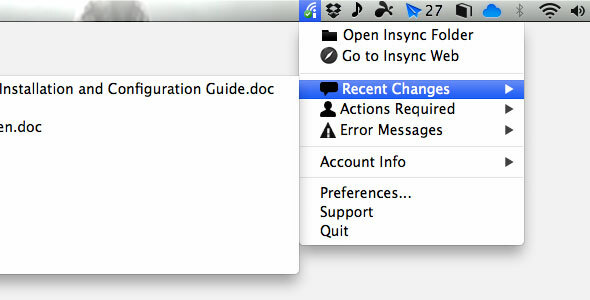
Jadi apa yang dapat Anda harapkan dari InSync hari ini? Sederhananya, ini adalah utilitas Google Drive untuk pengguna yang lebih profesional dan berdaya. Jika Anda menggunakan Google Drive (atau Google Documents) secara berlebihan, atau mencari lebih banyak fungsi, alat ini cocok untuk Anda.
Diantaranya menambahkan dukungan hard drive eksternal, integrasi dengan banyak akun Google, dan integrasi sistem tambahan. Yang terbaik dari semuanya, itu tersedia untuk Mac OS X dan komputer Windows, dan versi Linux sedang dalam proses, juga beberapa aplikasi seluler.
Konfigurasi
Setelah mengunduh dan menginstal InSync di komputer Mac OS X atau Windows Anda, integrasi semudah masuk ke akun Google Anda. Segera, folder InSync akan dibuat di folder rumah pengguna Anda, yang akan disinkronkan ke data Anda di Google Drive.
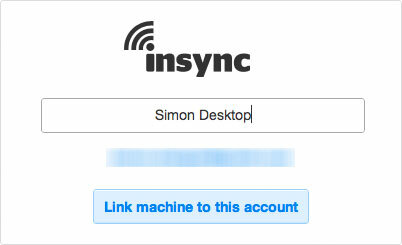
Salah satu fitur paling mengesankan yang berhasil dilakukan InSync adalah sinkronisasi dengan beberapa akun Google Drive. Untuk melakukan ini, buka Info akun, dan pilih "Hubungkan akun Google lain" pilihan. Anda juga dapat memindahkan folder InSync dari folder home - katakanlah, ke partisi lain di hard drive Anda - di preferensi InSync. Di sini Anda juga dapat mengonfigurasi pengaturan proxy.
Perbedaan Utama Dengan Google Drive
Ide utama yang harus Anda bawa dari artikel ini adalah InSync tidak melengkapi klien sinkronisasi Google Drive, tetapi berupaya untuk menggantinya. Mengejutkannya dengan sangat baik. Sebagian besar fungsi yang Anda temukan di klien resmi juga ada di InSync. Selain itu, sejumlah manfaat ditambahkan.
Berbeda dengan klien Google Drive resmi, Anda dapat mengedit dokumen di office suite favorit Anda sementara Anda sedang luring, dan berbagi file dengan teman dan kolega menggunakan menu konteks klik kanan seperti yang ditunjukkan di bawah.

Seperti yang kami katakan di atas, sebagian besar fungsi asli Google Drive dapat ditemukan di InSync, tetapi ada pengecualian. Pengecualian utama adalah bahwa Anda tidak dapat menggunakan sinkronisasi selektif. Jika Anda ingin menggunakan InSync, Anda harus menyinkronkan semua file di Google Drive Anda.
Apakah InSync membuat Google Drive lebih menarik bagi Anda? Beri tahu kami apa layanan sinkronisasi cloud favorit Anda, dan mengapa!
Saya seorang mahasiswa penulis dan ilmu komputer dari Belgia. Anda selalu dapat membantu saya dengan ide artikel yang bagus, rekomendasi buku, atau ide resep.